Hãy giải phóng sự sáng tạo của bạn với ComfyUI, một công cụ giao diện người dùng trực quan được thiết kế cho nhiều nhiệm vụ khác nhau. Dù bạn là người mới bắt đầu hay người dùng có kinh nghiệm, hướng dẫn này sẽ giúp bạn điều hướng quá trình cài đặt và sử dụng ComfyUI một cách hiệu quả.

ComfyUI là gì? Một giao diện người dùng miễn phí, mã nguồn mở cho các tác vụ AI
ComfyUI là một giao diện người dùng mạnh mẽ cho phép người dùng quản lý các tác vụ trên máy tính của họ một cách dễ dàng. Với các khả năng như thiết kế quy trình làm việc trực quan, tạo hình ảnh, tạo video và hoán đổi khuôn mặt, nó đáp ứng các nhu cầu đa dạng. Điều tuyệt vời nhất là nó hoàn toàn miễn phí và mã nguồn mở, yêu cầu cấu hình hệ thống tối thiểu, điều này khiến nó phù hợp cho người mới bắt đầu.

Tại sao nên chọn ComfyUI? Lợi ích và ưu điểm
- Dễ sử dụng: Dễ học và sử dụng, ngay cả cho người mới.
- Mã nguồn mở: Miễn phí, khuyến khích sự đóng góp và cải tiến từ cộng đồng.
- Lin hoạt: Hoạt động trên các máy tính tiêu chuẩn mà không cần phần cứng cao cấp.

Bắt đầu: Yêu cầu hệ thống và điều kiện cần thiết
Trước khi cài đặt ComfyUI, hãy đảm bảo máy tính của bạn có Python 3.10 hoặc mới hơn. Nếu bạn chưa cài đặt, hãy truy cập trang web chính thức của Python để tải xuống và cài đặt phiên bản mới nhất. Tất cả các liên kết liên quan sẽ được cung cấp bên dưới.
Cách cài đặt và sử dụng ComfyUI: Hướng dẫn từng bước

Bước 1: Chuẩn bị hệ thống: Cài đặt Python và Git
- Tải xuống và cài đặt Python 3.10+.
- Cài đặt Git(https://git-scm.com/) nếu bạn chưa làm. Điều này giúp quản lý phiên bản hiệu quả.

Bước 2: Tải xuống ComfyUI: Chọn phiên bản phù hợp
- Truy cập trang GitHub của ComfyUI bằng trình duyệt của bạn.
- Tìm phần tải xuống phù hợp với hệ điều hành của bạn (Windows hoặc Mac).
- Nhấn nút tải xuống tương ứng.

Bước 3: Hoàn thành cài đặt: Khởi chạy ứng dụng
Sau khi tải xuống, bắt đầu quá trình cài đặt. Bạn sẽ được yêu cầu chọn phương thức nhập:
- Nếu bạn có GPU: Chọn tùy chọn đầu tiên.
- Nếu bạn không có: Chọn tùy chọn thứ hai.
Theo các hướng dẫn cho đến khi quá trình cài đặt kết thúc, và bạn đã sẵn sàng để khởi chạy ComfyUI.

Bước 4: Điều hướng giao diện ComfyUI
Hiểu về giao diện người dùng: Thanh công cụ, Khu vực chính, Cài đặt
Khi bạn mở ComfyUI lần đầu, bạn sẽ nhận thấy:
- Thanh công cụ bên trái: Chứa các tùy chọn để tạo quy trình làm việc.
- Khu vực thao tác chính: Khu vực làm việc trung tâm cho các tác vụ của bạn.
- Cài đặt: Điều chỉnh ngôn ngữ, chế độ hiển thị và nhiều hơn nữa.

Bước 5: Tạo quy trình làm việc: Từ đầu và sử dụng mẫu
Để tạo quy trình làm việc:
- Nhấn nút New Workflow (Tạo quy trình làm việc mới) bên trái.
- Nhấn chuột phải trong khu vực chính để tạo luồng nút trực quan.
Nếu điều này có vẻ quá khó, hãy sử dụng một trong các mẫu được xây dựng sẵn có sẵn trong menu Workflow. ComfyUI cung cấp nhiều mẫu cho các tác vụ như tạo hình ảnh và chuyển đổi hình ảnh.

Bước 6: Sử dụng các mẫu được xây dựng sẵn và tài nguyên trực tuyến
Nếu các mẫu được xây dựng sẵn không đủ, hãy khám phá các nền tảng trực tuyến như OpenArt, nơi nhiều người dùng chia sẻ các mẫu quy trình làm việc của họ để tải xuống miễn phí.
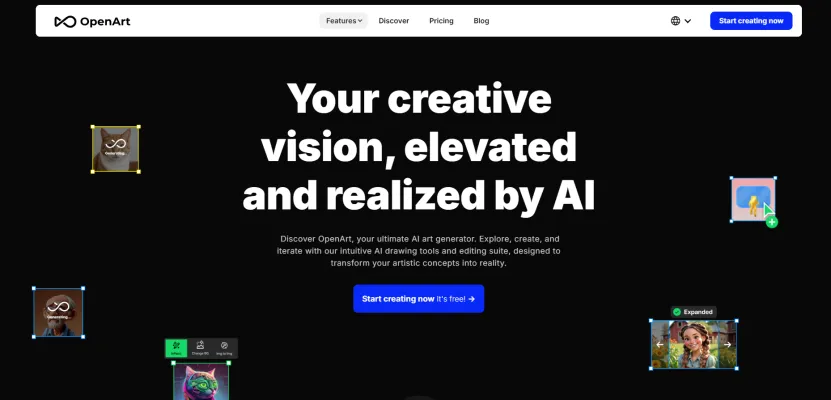
Cách chạy quy trình làm việc đầu tiên trên ComfyUI với Stable Diffusion 3.5
1. Thiết lập mô hình và phụ thuộc: Tải xuống các tệp cần thiết
Để sử dụng mô hình Stable Diffusion 3.5:
- Tải phiên bản tương thích từ Hugging Face.
- Lấy mẫu quy trình làm việc mô hình (khoảng 16 GB).
- Tải tệp CLIP, chọn các tệp dựa trên thông số kỹ thuật của máy tính của bạn.
2. Nhập và cấu hình mô hình Stable Diffusion
Di chuyển các tệp CLIP đã tải xuống vào các thư mục đúng trong thư mục tài nguyên của ComfyUI:
- Đặt các tệp mô hình vào thư mục Models.
- Đảm bảo bạn khởi động lại ComfyUI sau khi đặt các tệp.
3. Chạy quy trình làm việc: Nhập các hướng dẫn và tham số
- Kéo mẫu quy trình làm việc bạn đã tải xuống vào ComfyUI.
- Trong khu vực hướng dẫn, nhập mô tả, chẳng hạn như "công chúa quý phái trong váy phong cách thực tế."
- Tùy chọn, điều chỉnh các tham số hoặc để mặc định.
- Chọn các tệp CLIP và nhấp vào nút Q để thực hiện quy trình làm việc.
Kết quả sẽ xuất hiện bên phải giao diện,展示你的创作。
4. 高级 ComfyUI 技巧和故障排除
管理插件和依赖项:安装缺失的节点
如果导入的工作流缺少必要的文件,请点击右上角的管理按钮并选择安装缺失的自定义节点以解决问题。
5. 常见问题故障排除:错误消息和解决方案
注意常见的错误消息及其解决方案:
- 确保所有必要的文件都在正确的文件夹中。
- 检查模型和工作流之间的兼容性。
5. 扩展你的工作流能力:探索高级功能
查找社区论坛或文档以发现高级功能。持续探索将增强你的技能并拓宽可能性。

结论:拥抱 ComfyUI 用于 AI 驱动创作的潜力
ComfyUI 为创意任务提供了一个强大的平台。凭借其简单的设置和用户友好的界面,任何人都可以开始探索 AI 驱动的创作。
- ComfyUI 是免费的、开源的且易于导航。
- 你可以在没有高级计算机规格的情况下创建复杂的工作流。


加入在线社区以交流想法和工作流。在 AIPURE YouTube(https://www.youtube.com/watch?v=E1xtkAxi0is) 上分享你的 ComfyUI 体验,以激励他人并增强你的学习之旅。



